Kuidas helikassetti arvutisse teisaldada
Autor:
Robert Simon
Loomise Kuupäev:
18 Juunis 2021
Värskenduse Kuupäev:
24 Juunis 2024

Sisu
- etappidel
- 1. osa Skaneerimise ettevalmistamine
- 2. osa QuickTime'i kasutamine Macis
- 3. osa Windowsi helisalvesti kasutamine
- 4. osa Audacity kasutamine
- 5. osa Professionaalse rakenduse kasutamine
- 6. osa Helisalvestuse häälestamine (valdamine)
- Standardse paigalduse jaoks
- Koaksiaaljoonega asümmeetrilise paigalduse jaoks
- Sümmeetrilise joonega paigalduseks
Helikassett ehk "mini K7" tegi omal ajal helituru revolutsiooni, viies muusika salongidest välja. Muusikat oli võimalik kuulata absoluutselt kõikjal, kui teil on jalutuskäik kas kodus, jalgrattaga, autoga või kämpingus. See magnetiline kandja, mis nüüd kadus, asendati kompaktketta või CD-ga, seejärel välkmälu ja MP3-tehnoloogiaga, mis omalt poolt kõrvaldasid magnetofonide ja -pleierite habras mehaanikaga seotud usaldusväärsuse probleemid, aga ka plaatide kulumise lugemispead ja magnetlindid. Kõik pole õnneks kadunud ja kui teil on veel lemmiklauljate lindid, saate need skannida ja edastada arvutisse, kus saate neid pärast MP3- või WAV-vormingusse kodeerimist salvestada.
etappidel
1. osa Skaneerimise ettevalmistamine
- Hankige vajalikud materjalid. Lisaks magnetofonile ja arvutile vajate kahe seadme ühendamiseks kaablit. Vajalike pistikute tüüp sõltub teie magnetofoni esitatud väljunditest, kuna arvuti sisend on standardiseeritud. Lisateavet selle teema kohta leiate järgmistest jaotistest.
- Tavalistel magnetofonidel on tavaliselt kõrvaklappide väljutamiseks 3,5 mm stereopistik. Kuna teie arvutis on tavaliselt sama liides "liinisisendis", teeb trikk stereokaabli, mille mõlemas otsas on 3,5 mm pistik.
- Paljud kodused magnetofonid on varustatud koaksiaalsete väljunditega, mis on paigaldatud RCA-pistikutele. Need pordid on äratuntavad väljundühendusi ümbritsevate punaste ja valgete rõngaste järgi. Sel juhul peate ostma stereokaabli, mille otsad on paigaldatud kahele RCA-pistikule, teine ots lõpeb 3,5 mm -lise stereopesaga. Kui teil on saadaval ainult kaks RCA-otsaga kaablit, peate ostma kahekordse RCA-adapteri 3,5-millise meessoost stereopistiku jaoks.
- Kallimate magnetofonide liiniväljundid võivad olla varustatud sümmeetriliste ristmikega, mis on saavutatud topelt emase XLR-tüüpi pistiku või kahe 6,35 mm pistikupesaga. Te vajate kaableid, mille otsad on varustatud juhtmega XLR-pistikutega või 6,35 mm pistikutega, teine ots sobib teie arvuti helisisendi sisendiga. Enne arvuti koaksiaalset või "asümmeetrilist" tüüpi helisisendi ründamist on siiski vaja sisestada impedantsiadapter või "balun". Kuidas edasi tegutseda, pidage nõu oma heli- ja HiFi-seadmete edasimüüjaga.
-

Ühendage kõrvaklappide väljundpesa. Ühendage kaabli üks ots magnetofoni kõrvaklappide pesasse ja ühendage teine ots arvuti "Line" sisendiga (mitte mikrofoni sisendiga). Seda sisestust tähistatakse sageli sildiga "Line", samuti sinise rõngaga, mis on ümbritsetud kontsentrilisi ringkaare tähistavate sümbolitega ja asub tavaliselt kõrvaklappide väljundi lähedal, ümbritsetud rohelise rõngaga. Teie arvuti mikrofoni sisendit tähistatakse punase või roosa värvi rõngaga. Kui kasutate Audacity, saate kontrollida, kas helisisend vastab sisendile, mille nimi on "Line", klõpsates mikrofoni ikooni kõrval asuvat menüüd.- Kontrollige, kas pistikud on korralikult pistikupesadesse sisestatud, kuna need võivad põhjustada märkimisväärseid nõrgenemisprobleeme või helisignaalide enneaegset katkemist.
- Kui teie arvutis pole "Line" sisendit, saate viimase võimalusena kasutada mikrofoni sisendit, kuid pidage meeles, et see ühendus on monofooniline ja mitte stereo.
-

Ühendage RCA pistikud. Ühendage oma kaabli RCA pistikud, mis vastavad teie magnetofoni väljundkanali punasele ja valgele värvile. Mõned seadmed, näiteks segaraadio- ja kassettvastuvõtjad, on mõnikord varustatud RCA koaksiaalpistikutega, millel on märge "Salvestusväljund", mis annavad heli tugevuse, mis vastab kassetimängija liiniväljunditele. Sel juhul ärge kõhelge nende väljundite kasutamisest. Seejärel sisestage 3,5 mm stereopistik oma arvuti sisendisse "Line".- Kontrollige, kas teie pistikud on korralikult sisestatud ja kas need ühendused on stabiilsed, kuna see võib põhjustada kasulike helisignaalide peal olulisi summutusprobleeme või soovimatut müra.
- Kui teie arvutis pole "Line" sisendit, saate viimase võimalusena kasutada mikrofoni sisendit, teades, et see ühendus on monofooniline ja mitte stereofooniline.
-

Ühendage tasakaalustatud liini väljundid. Ühendage XLR- või pistikupesa pistikud magnetofoni ühendusteki parempoolsete ja vasakpoolsete väljundpistikutega ning teine ots arvuti stereo sisendpessa. Pange aga tähele, et kui peate tasakaalustatud paariväljundi sobitama 3,5 mm stereopistikuga, mis on määratluse järgi asümmeetrilise tüübi ühendus, peate sisestama adapteri või "Balun", et muuta ülekandeliini tasakaalustamata " »Ühildub koaksiaalühendusega. See on omamoodi väike passiivne trafo, mis sobib selleks otstarbeks.- Juhime teie tähelepanu asjaolule, et te ei pea seda tegema KUNAGI Ühendage kõlarite väljund otse arvuti helikaardi sisendiga, kuna see hävitab selle, kahjustades võib-olla võimendi väljundastmeid.
-

Kontrollige oma arvuti helisisendi taset. Parima võimaliku kvaliteediga salvestuse saamiseks peate oma arvutisse süstima vajalikud signaalitasemed. Kui sisenditase on liiga kõrge, moonutab salvestatud signaal küllastust ja kui see on liiga nõrk, võib teil tekkida kõrvulukustav heli või sagin. -

Reguleerige sisendsignaalide taset Windowsi all. Klõpsake nuppu Start ja avage seejärel juhtpaneel. Seejärel klõpsake nuppu "Heli".- Klõpsake vahekaarti "Registreerimine", siis "Enter" ja lõpuks "Default Settings".
- Klõpsake "Atribuudid" ja minge seejärel helitaseme reguleerimise vahekaardile. Kui klõpsate, lohistamise taseme suurendamiseks lohistage helitugevuse fader paremale, siis klõpsake nuppu "OK". Kui naasete heliseadetele vastava dialoogi juurde, klõpsake uuesti nuppu "OK".
-

Seadistage Heli sisendtasemed Macis. Avage süsteemi eelistustes asuv heli juhtpaneel.Klõpsake akna ülaosas asuvat nuppu "Enter" ja kontrollige, kas kanne "Line in" on valitud loendist valitud.- Seadke audio juhtpaneeli sisendtase umbes 75% -ni. Pange oma magnetofoni väljundtase minimaalseks.
- Leidke lähtelindilt valju muusikakäik ja lülitage magnetofon esitamiseks. Jätkates seadme arvesti kuvamist, suurendage järk-järgult selle väljundmahtu. Teil on võimalik pidada registreeritava signaali amplituudi õigeks, kui arvestid saavutavad regulaarselt umbes 80% maksimaalsest ekraanist, mis vastab umbes nende punase tsooni alumisele piirile. Kui vajate salvestamisel rohkem helisignaali amplituuti, saate helide juhtpaneelil sisenditaseme suurendada ja kui vajate natuke vähem, siis vähendage seda salvestustarkvara abil. Teie helisignaal optimeeritakse kvaliteetseks salvestamiseks.
- Märkus. Selle meetodi abil ei kahjustata oma helikaarti, kui magnetofon ei edasta liiga valju signaali. Kui võtate ettevaatuseabinõusid seadme väljundtaseme minimaalseks seadmiseks ja seejärel järk-järgult tõstmiseks, väldite oma helikaardi sisendi kahjustamist.
-
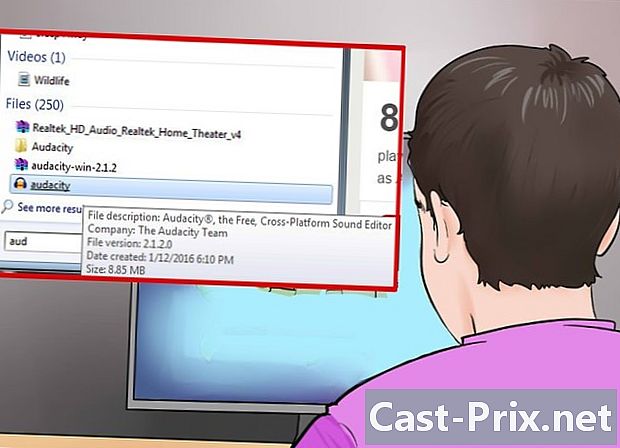
Määrake tarkvara, mida kasutate salvestamiseks. See sõltub konverteeritavate kassettide arvust, kvaliteedist, mida soovite saada, ja sellest, kuidas soovite saadavaid salvestusi kasutada. Siin kasutame klassikalist salvestustarkvara, nagu Audacity, QuickTime, Windowsi helisalvestuse rakendus, aga ka mõnda professionaalsema taseme rakendust.
2. osa QuickTime'i kasutamine Macis
-

Hinnake QuickTime omandamist. Seda tarkvara on lihtne hankida, seda toetab ka selle toimetaja ja see on suurepärane valik teostada võimalikult lihtsalt kvaliteetset teisendust. Selle kasutamine ei valmista erilisi raskusi, saate vajalikud väljaanded lihtsustatud viisil teha. Seda on äärmiselt lihtne kasutada ja see on hea valik pikaajaliste salvestuste, näiteks esitluste või heliraamatute jaoks.- QuickTime X for Mac on varustatud OS X 10.6, 10.7 ja 10.8 süsteemidega ning pakub võimalust salvestada välistest allikatest.
- Saate QuickTime 7 Pro osta Apple'i saidilt nii Windowsi süsteemidele kui ka Mac OS-i vanematele versioonidele. Alustuseks külastage seda saiti ja valige versioon, mis teie opsüsteemile kehtib.
- QuickTime Player X-ga salvestamine on sama mis QuickTime Pro-ga.
-
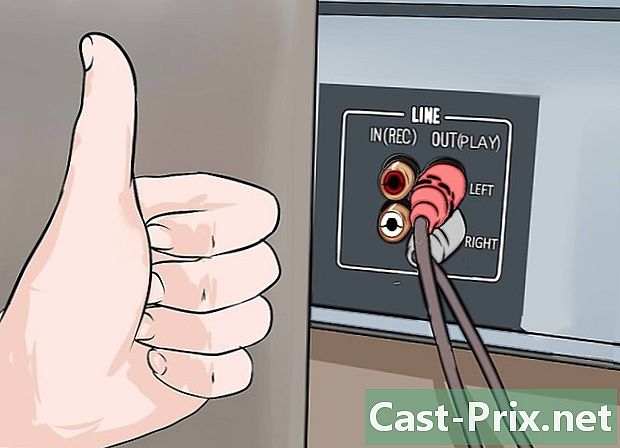
Kontrollige, kas teie seadmed on korralikult ühendatud. Olete eelnevalt teinud helitasemete vastavad muudatused. Riistvaraühenduste kvaliteet ja stabiilsus mõjutab otseselt teie salvestuste kvaliteeti. -

Käivitage QuickTime Player. Valige menüüst "Fail" "Uus helisalvestus". QuickTime X-i alt kuvatakse ekraanil lihtne juhtimisriba. Kui kasutate rakendust QuickTime Pro, näete eelvaate akent. -
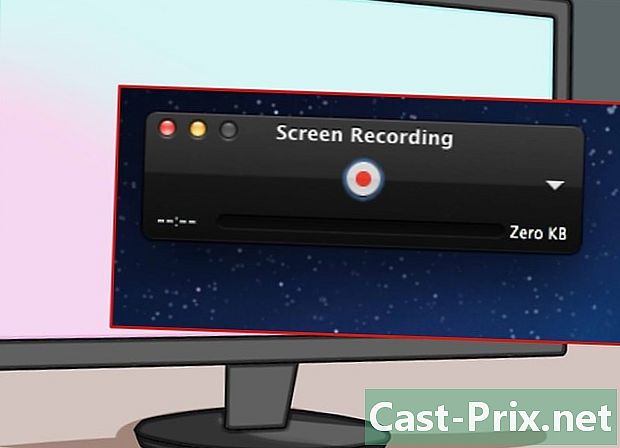
Alustage salvestamist. Klõpsake juhtploki keskel olevat punast nuppu ja vajutage siis salvesti esitusnuppu. -
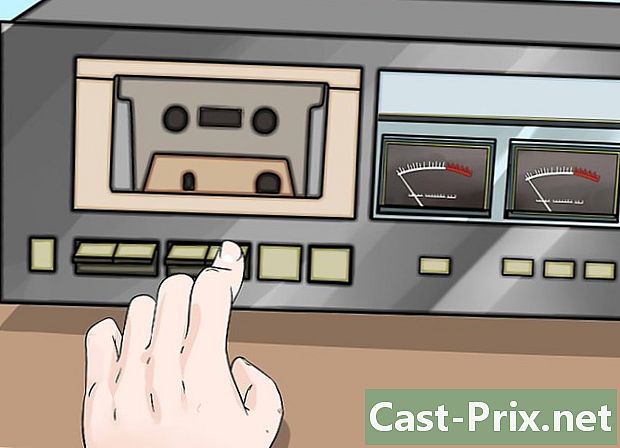
Peatage salvestamine. Salvestamise lõpetamiseks klõpsake uuesti juhtploki punast nuppu ja peatage seejärel diktofon. Loodud fail salvestatakse automaatselt teie arvuti töölauale. -
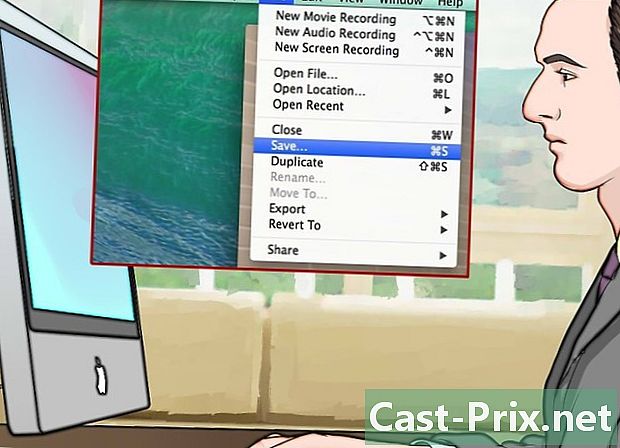
Salvestage fail teise kausta. Salvestamise lõpetamisel salvestatakse loodud fail vaikimisi arvuti töölauale, kuid teise kausta paigutamisel pole probleeme. Kuidas seda teha, sõltub teie kasutatavast QuickTime'i versioonist.- Kui kasutate rakendust QuickTime Player X, klõpsake oma salvestuste sihtkoha muutmiseks juhtpaneeli paremas servas asuvat menüüd.
- Kui kasutate QuickTime Pro, valige failisalvestuse juhtpaneelilt mõni muu koht, millele pääseb juurde tarkvara eelistuste menüü kaudu.
3. osa Windowsi helisalvesti kasutamine
-
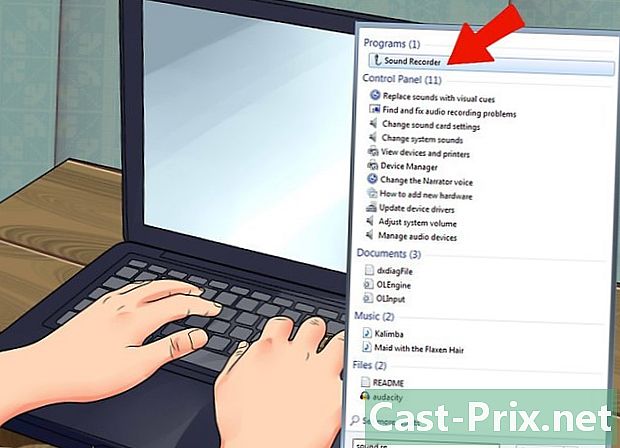
Windowsiga on kaasas helisalvestusrakendus. See väike programm, ehkki algeline, on siiski vähem kasulik ja väga lihtne töö. Sellel on väga vähe redigeerimisfunktsioone, kuid see on siiski hea valik pikaajaliseks pidevaks salvestamiseks, näiteks esitluste või heliraamatute jaoks. -
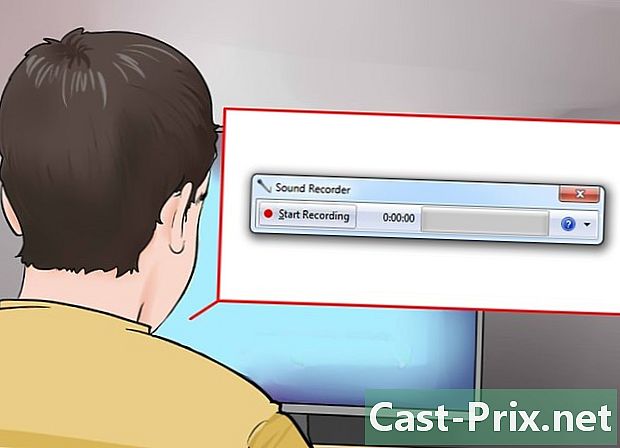
Käivitage helisalvesti. Klõpsake nuppu Start ja otsige aknas "Helisalvesti". Klõpsake rakendusel, kui näete, et see ilmub otsingutulemite loendisse. -
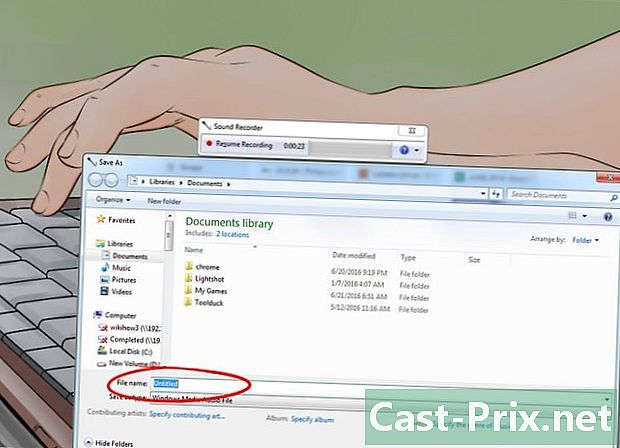
Alustage salvestamist. Klõpsake nuppu "Salvesta", seejärel vajutage salvesti esitusnuppu. -

Peatage salvestamine. Kui olete soovitud pildi salvestanud, klõpsake nuppu "Lõpeta salvestamine" ja peatage oma salvestusel taasesitus. -

Sisestage registreerimiseks failinimi. Klõpsake menüüs "Fail" nuppu "Salvesta nimega" ja sisestage uue helidokumendi nimi. Seejärel saate kasutada spetsiaalseid programme oma salvestuste vajalike väljaannete tegemiseks, näiteks vaiksete osade väljalülitamiseks jne.
4. osa Audacity kasutamine
-

Avatud Audacity. Kui te pole seda tarkvara veel installinud, peate selle alla laadima. See on mitmeplatvormiline rakendus, avatud lähtekoodiga, tasuta ja pakub hulgaliselt võimalusi. Selle eeliseks on ka see, et see on palju paindlikum kui paljud kommertsrakendused. -
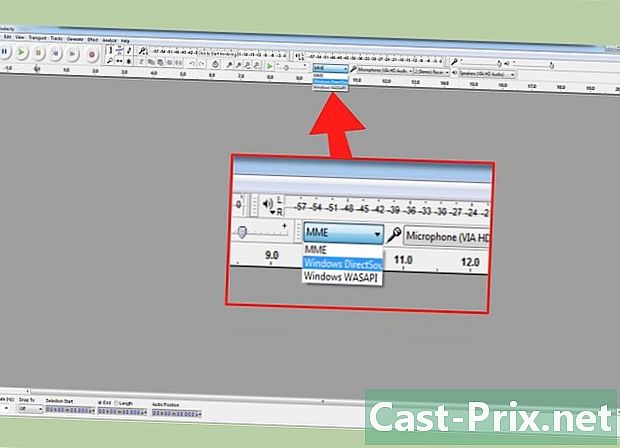
Seadke audiosisend Audacity. Et kontrollida, kas teie arvutis on valitud helisisend "Line", klõpsake mikrofoni ikooni kõrval asuvat menüüd. -
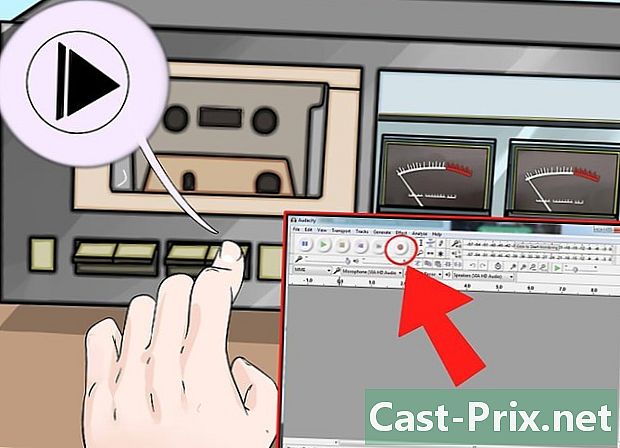
Alustage salvestamist Audacity abil. Klõpsake salvestusnupul, mis on äratuntav selle ikoonile tõmmatud punase punkti abil. Seejärel vajutage diktofoni esitusnuppu. Võimalik, et saate salvestuse ajal midagi muud teha, kuna selle kestus sõltub teie lindi kestusest.- Ühendage arvuti heli väljundliin kõlaritega, et jälgida praegust salvestust. Selle toimimiseks peate klõpsama Audacity'i heleduse dialoogi. Kui te ei kuule enam heli, saate lindi reprodutseerimise lõpetamiseks Audacity'is lindi reprodutseerimise lõppu tuvastada.
-
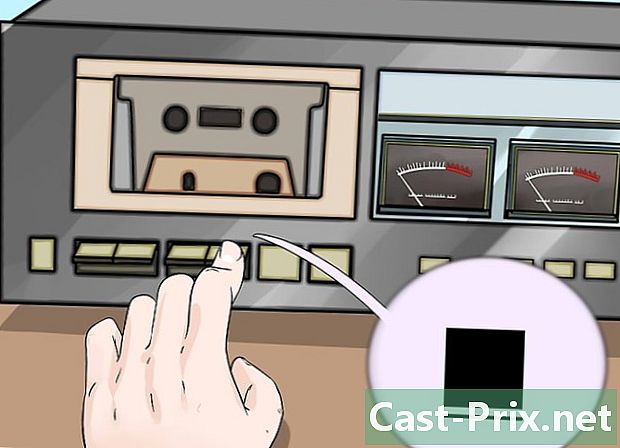
Klõpsake Audacity liidese nuppu "Stop". See nupp tähistab kuldkollast ruutu. Lõpetage ka magnetofoni taasesitus, kui seda ei tehta automaatselt. -

Jätkake helisalvestise redigeerimist. Kõrvaldage vaiksed osad, suurendage helitugevust ja trimmige radasid vastavalt vajadusele. Siit leiate teavet. -

Eksportige oma salvestused MP3-vormingusse. MP3-vormingus salvestiste eksportimiseks on Audacity jaoks tasuta saadaval pistikprogramm nimega LAME. See võimaldab teil redigeerida MP3-faili metaandmeid (pala, autor, loo number, album jne), nii et iTunesil põhinevad MP3-mängijad ja Android saavad tuvastada muusikalise žanri (country, jazz, sümfoonia, rock) ja isegi mis perioodi see tükk esindab (70ndad, 80ndad jne).
5. osa Professionaalse rakenduse kasutamine
-
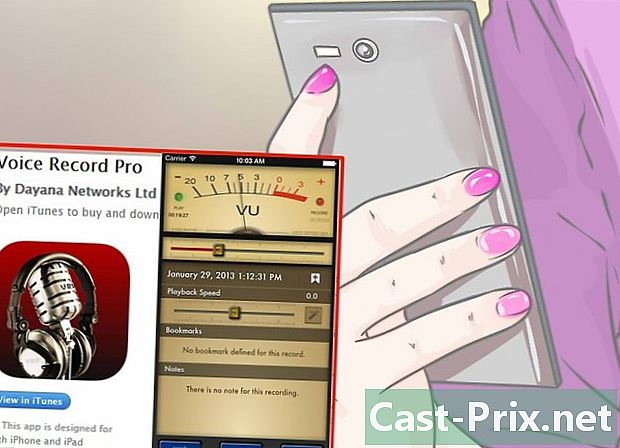
Valige kutsealane rakendus. On mitmeid rakendusi, mille hinnad jäävad vahemikku 50 kuni enam kui 500 eurot. Need tarkvarapaketid annavad teile professionaalse kvaliteediga viimistluse ja pakuvad teile suurt paindlikkust. Nende kasutamise viis on programmide vahel erinev, kuid need kõik järgivad samu põhiprotsesse nagu mis tahes muu helisalvestustarkvara, isegi kõige lihtsam:- kontrollige, kas programmi parameetrites on valitud sisend "Line"
-
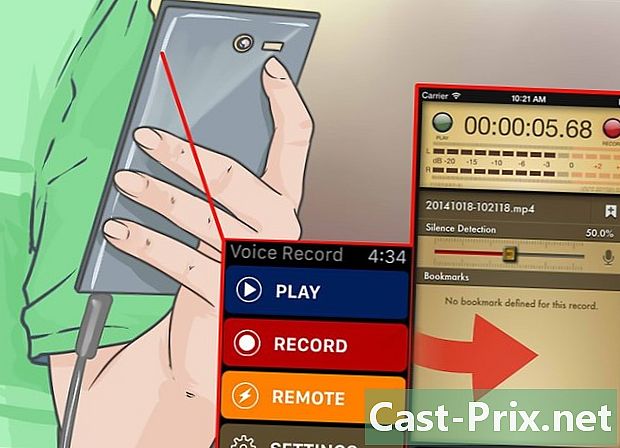
Tehke registreerimine. Klõpsake tarkvara registreerimise nuppu ja lubage magnetofonil taasesitus. Salvestage heliriba ja kui see on valmis, klõpsake tarkvara salvestamise peatamise nuppu ja lõpetage oma lindi teki esitamine.- Salvestamise alustamine ja lõpetamine sõltub peamiselt teie kasutatavast programmist. Kõigi nende tarkvarade kasutajaliides on rakenduste vahel pisut erinev.
-
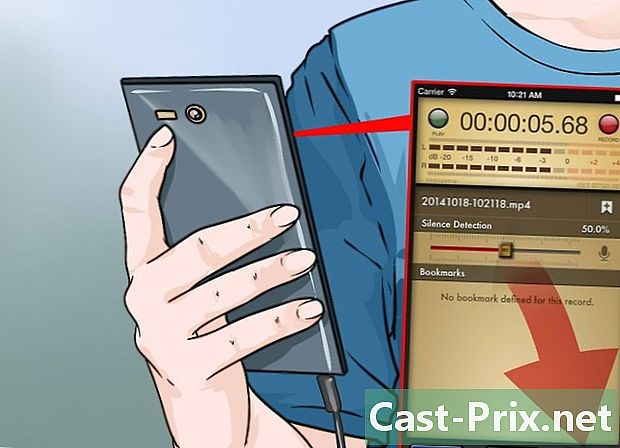
Muutke helisalvestist. Professionaalsete rakenduste eeliseks on see, et saate oma salvestuse jagada piirkondadeks (CD-de jaoks) ja kasutada kõiki saadaolevaid silumistehnikaid väga kvaliteetsete pistikprogrammide kujul.- Professionaalsete kategooriate parimate võimaluste hulgas on Sony avaldatud Sound Forge, mis on seda tüüpi töö jaoks suurepärane valik, kuid on ka PolderbitS ja Cubase Windowsi jaoks, Garage Band ja Logic Pro Macile ning ProTools pakub eelise, et need on saadaval mõlema opsüsteemi jaoks.
6. osa Helisalvestuse häälestamine (valdamine)
-

Salvestage oma esseede jaoks korraga ainult lühikesi tükke. Enne kui alustate kogu kassettkogu kõvakettale kandmist, peate kontrollima, kas teie salvestised on õiged. Peate loo salvestama ja siis uuesti seda kuulates kontrollima. Kui installimine on õige ja teie salvestamise sätted on seatud, saate vanade analooglintide hea digitaalse taasesituse.- Kui teie salvestuse heli on summutatud või sellel on lööklaine, on diktofoni väljundtase liiga madal, nii et signaal ei erine elektroonika tekitatavast taustmürast.
- Kui salvestatud helid ilmuvad hajutatud või küllastunud kujul, on sisendsignaali tase liiga kõrge ja küllastusefekt moonutab seda. Sel juhul peate vähendama diktofoni väljundtaset ja proovima uuesti.
-
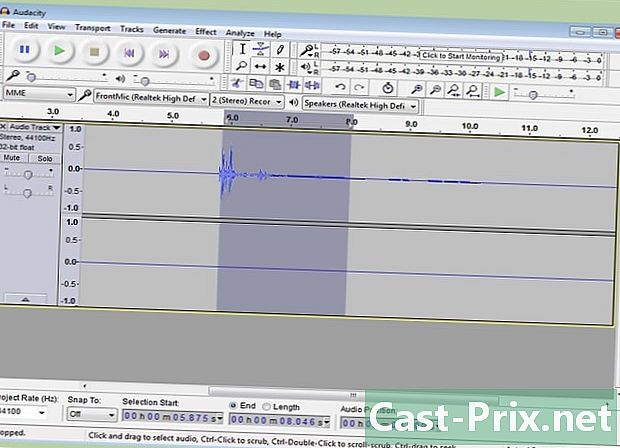
Muutke oma salvestust. Salvestust ei pruugi olla vaja redigeerida, kuid enamik salvestusprogramme võimaldab teil vaigistada, kustutada või helitugevust muuta. Need protseduurid tunduvad keerulised, kui teil pole veel selles valdkonnas kogemusi ja kui te ei kuulu selle artikli reguleerimisalasse.- Enne mis tahes redigeerimise alustamist on kõige parem salvestada originaalsalvestise fail ja muuta nimi, kui teete vea. Kui olete muudatustega rahul ja saate kõvakettal ruumi taastamiseks kustutada algfaili.
-

Salvestamise normaliseerimine. Kui teie salvestuse kvaliteet on korralik, saate seda veel parandada, kasutades oma tarkvara tööriistu asjakohaselt. Nende viimistlusriistade põhiosa nimetatakse "normaliseerimiseks" ja see seisneb mõõturite indikatsiooniskaala 100% (või 0 dB) helitugevuse amplituudi lähendamises. -
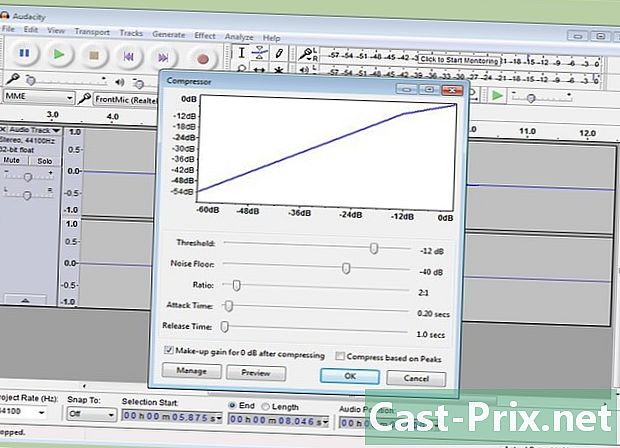
Rakendage oma salvestusele tihendus. Tavaliselt ei peaks te muusika salvestuste jaoks sageli tihendust kasutama. See tehnika seisneb väikeste amplituuditükkide helitaseme viimises kõrge amplituudiga helitasemete tasemele. Tihendamine on inimese hääle salvestamiseks või edastamiseks huvitav, kuid kvaliteetse muusika jaoks on see palju vähem oluline, kuna see eemaldab suure osa dünaamikast, eemaldades igasuguse "värvilise" sensatsiooni. Kasutage seda tehnikat ainult selliste laulude salvestamiseks, mida kasutatakse mürarikkas keskkonnas, näiteks autos, kus heli peab läbima kuuldavas sõidukis ümbritsevat müra "üle". -
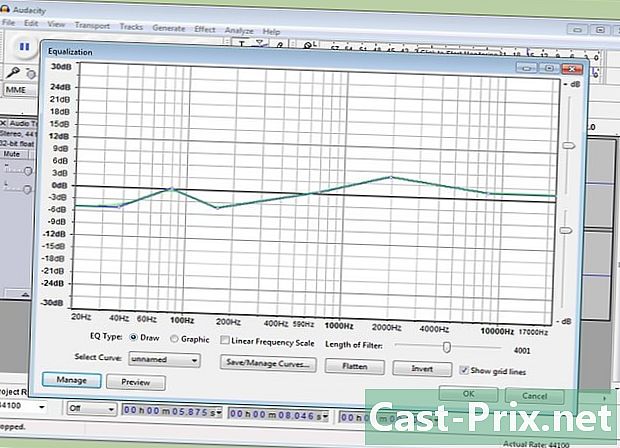
Helitasandi võrdsustamine. Legaliseerimine seisneb edastatud heli teatud osade nõrgendamises või võimendamises, et muusikateos eemaldada või sellele rohkem kergendust anda. Need seaded sõltuvad suuresti kõlarisüsteemist, mida kasutatakse lõplikuks taasesitamiseks, ja selle koha määratlusest, kus soovite oma muusikat kuulata. Legaliseerimine on väga subjektiivne ja kui see võib teatud tingimustel tunduda fantastiline, võib selle tulemus tunduda katastroofiline tingimustes, mis erinevad teie algselt kavandatust. Neid sätteid tuleb teha palju mõõtes. -
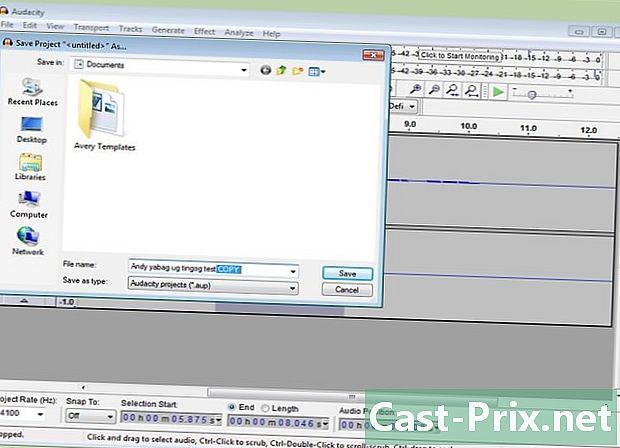
Kasutage alati oma salvestuste koopiaid. Kui olete oma vanad kassetid edukalt teisendanud, peate enne potentsiaalselt hävitavate muudatuste tegemist (lõikamine, normaliseerimine, võrdsustamine või tihendamine) koopia puutumatuna hoidma.

- Arvuti, mis on varustatud helikaardiga, millel on 3,5 mm pistiku jaoks monteeritud stereosisend "Line input"
- Helisalvestustarkvara
- Kassetimängija, mis on varustatud 3,5 mm stereopesa väljundiga (stereokõrvaklapimängija või "Line output" salvestuse jaoks) või kahe RCA koaksiaalpistikuga.
Standardse paigalduse jaoks
- Kahe 3,5 mm pistikupesaga stereokaabel
- Adapterid 3,5 mm pistikute jaoks (vajadusel)
Koaksiaaljoonega asümmeetrilise paigalduse jaoks
- Kahepoolne koaksiaalkaabel, mille ots on ühendatud 3,5 mm pistiku ja kahe RCA pistikuga
- 3,5 mm pistik RCA pistikupesaga (vajadusel)
Sümmeetrilise joonega paigalduseks
- Kaks tasakaalustatud XLR-pistikut (lisavarustus 1)
- Kaks 6,35 mm stereopistikupesa (lisavarustus 2)
- Kaks tasakaalustatud joone ja koaksiaaljoone adapterit (Baluns)

